CDlinux软件介绍
CDlinux 官方版是一种小型的迷你 GNU/Linux 发行版,其名称取自英文的 “Compact Distro Linux”。CDlinux 的体形小巧,功能却挺强大。
您可以把 CDlinux 当作您的“移动操作系统”。 把它装到您的随身 U 盘上,无论走到哪里,只要是能支持 U 盘启动的电脑,就可以插上您的 U 盘,启动 CDlinux,把这台电脑变成您自己的移动工作站。CDlinux 里集成了最新的 Linux 内核,Xorg 图形界面,Xfce 窗口管理器,和许多其它流行软件,如 Firefox 浏览器,Pidgin 即时通讯程序,GIMP 图像处理程序,甚至 Java,Wine 等等。让您在哪里都可以像在家里一样轻松完成您的工作。
你还可以把 CDlinux 当作一件随身的系统修复/维护工具。这个任务只需体型小巧的“标准版”就能完成。在 CDlinux 标准版里集成了大量的系统修复/维护工具,比如 parted, partimage, partclone, testdisk, foremost, ext3grep, e2undel, e2fs/jfs/hfs/ntfs/reiserfs/vfat/xfs 文件系统工具,等等。完全可以满足日常系统维护/修复工作的需要。
CDlinux软件特点
1.原生中文操作系统。
2.全自动傻瓜式操作系统,不需要任何Linux的基础知识即可正常使用,和Widnows操作习惯一样系统全自动加载,全自动配置硬件(鼠标键盘显卡声卡摄像头等各种外接设备都是自动配置)自动设置网络,自动上网。
3.CDlinux官方版无需安装过程,系统直接加载到内存中运行,迅速,简单.对原来系统不做任何改动。
4.预装丰富的实用软件,上网(firefox),办公(word,excel),炒股,影音播放,游戏,上传下载等必备软件都一应俱全。
5.内置一键式硬盘双系统安装或U盘安装功能,(仅将一个200兆的文件拷到硬盘即可),对原有的Widnwos系统不做任何修改.社区版相比标准版增加更多实用程序,完全满足普通Windows用户的日常需求。
怎么将CDLinux安装到U盘启动?
需要用到的软件:
BOOTICE ——(引导扇区修复工具)
UltraISO PE(软碟通) ——(ISO镜像)
grub4dos(系统引导)
操作过程如下:
1.打开UltraISO ,先用 UltraISO 写入硬盘映像等待写入成功,此时还不能进行U盘启动,进行下一步。(这个需要注意)
2. 解压 grub4dos,把 grldr 和 menu.lst 两个文件复制到 U 盘
3.打开 bootice创建启动
4.完成之后,用记事本打开 U 盘中的 menu.lst(即刚才复制进去的menu.lst 文件),把里面的内容全部删除复制以下内容进去,保存。
timeout=3
default 0
title CDLINUX
find --set-root /CDLINUX/bzImage
kernel /CDLINUX/bzImage CDL_DEV=LABEL=CDLINUX CDL_LANG=zh_CN.UTF-8
initrd /CDLINUX/initrd
特别提示:要注意的是大小写问题,比如刻录的盘符为CDLINUX 那么就全大写,是CDLinux那么就大小写一起。
这样就完成了,最后大家重启电脑设置BIOS从U盘启动就可以了。
CDlinux使用方法
一、先下载安装虚拟机
1、本站提供vmware workstation虚拟机;
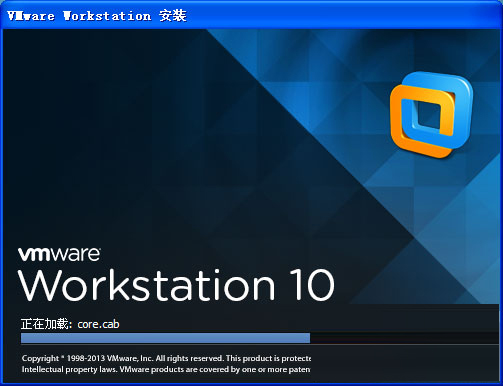
2、使用虚拟机
打开虚拟机后,点击“创建新的虚拟机”;
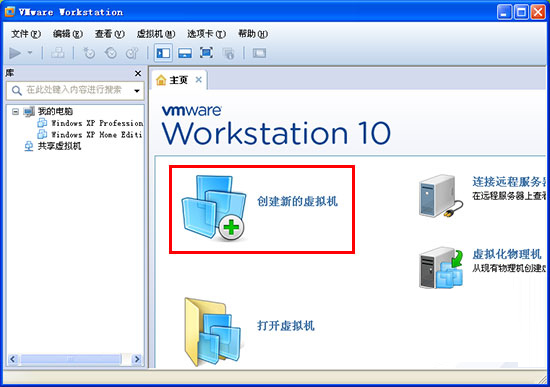
3、选择典型
点击安装程序光盘映像文件,选择下载好的iso文件的sicnal软件;
客户机选择“Linux”,版本选择“其他linux 2.6x内核”;
位置随便设置,如 F:wmwaresicnal;
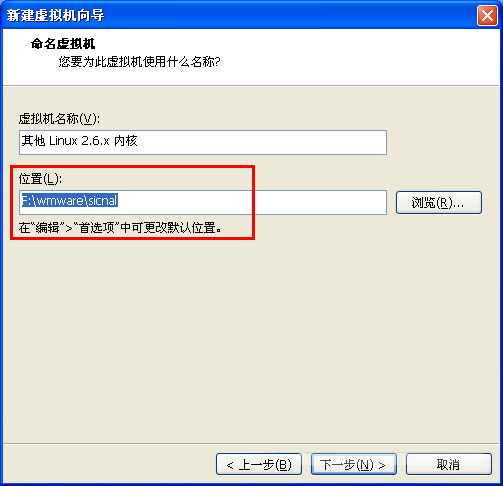
内存指定分配为1024M,运行速度会加快很多;
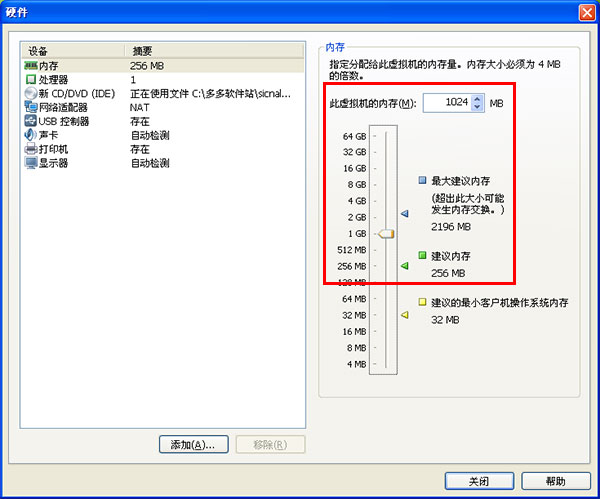
4、启动虚拟机
加载无线网卡:虚拟机上面右击--可移动设备--找到你的无线网卡,对第一个“与主机断开或连接”进行点击一下;
加载以后,你的网卡就会从主机里面跳到虚拟机里,这样才能继续下面的操作。
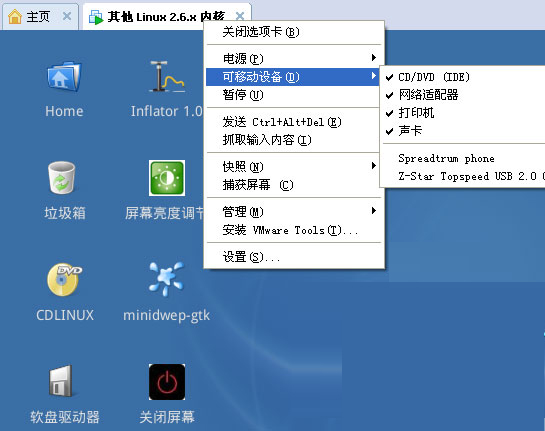
CDlinux常见问题
CDlinux虚拟机怎么加载USB无线网卡?
1、【第一步】先检查下主机的VMware usb 服务有没有开启。
主机下按ctrl+r打开“运行”对话框。输入“services.msc”,打开“系统服务”。
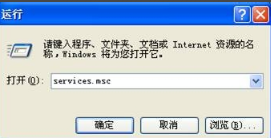
2、在服务列表里看下“VMware USB Arbitration Service”有没有开启。
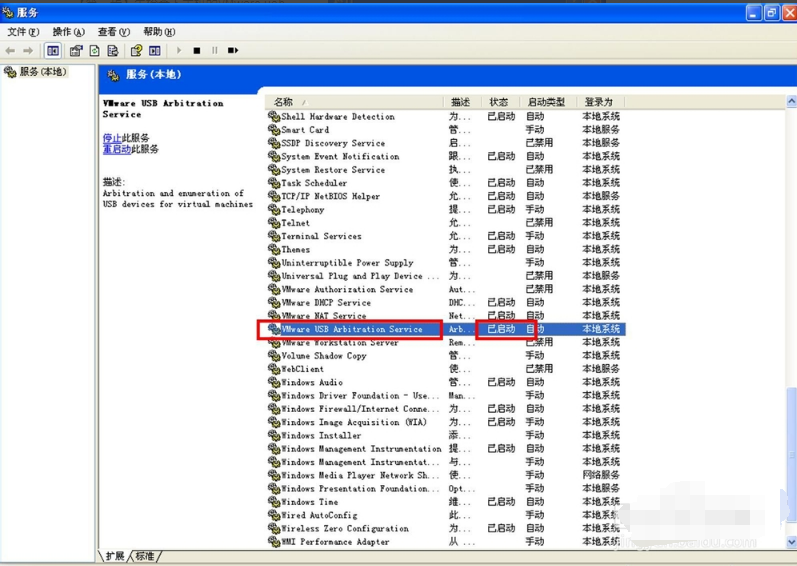
3、【第二步】在虚拟机中设置“USB控制器”。
在虚拟机关机状态下。依次点击“编辑虚拟机设置”--“USB控制器”,选中前三个。
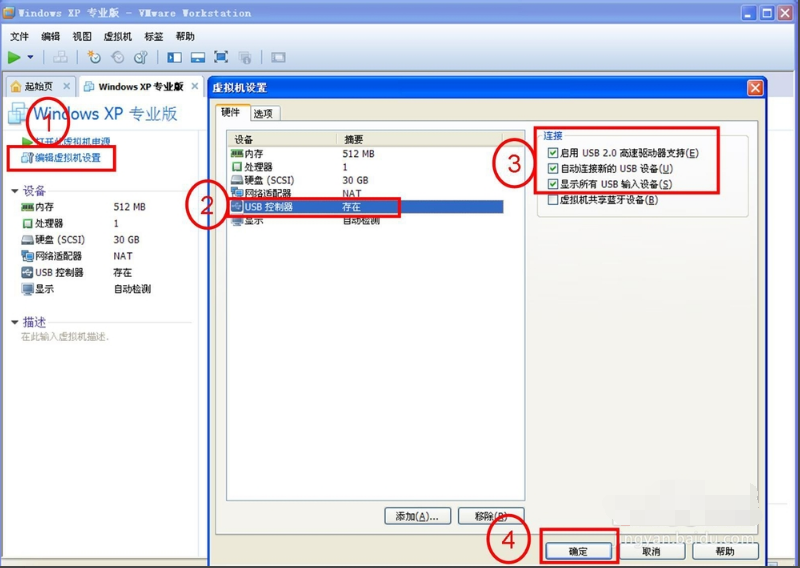
4、【第三步】进入CDlinux,加载网卡。
刚进入,右下角的无线网卡图标是灰色的,表示网卡没有加载。
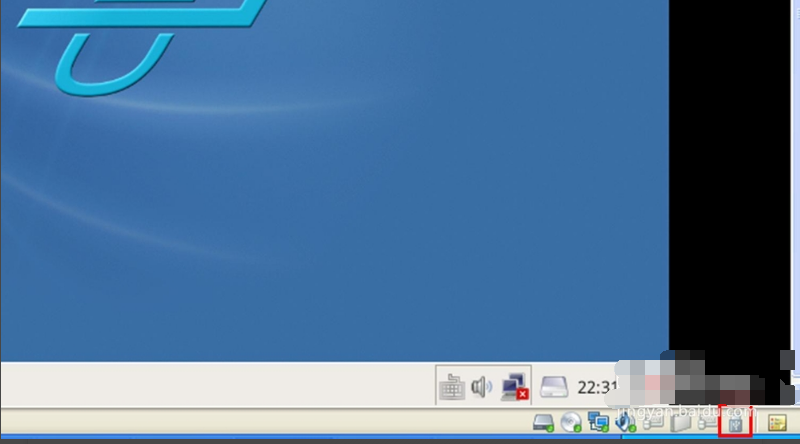
5、依次点“虚拟机”--“移除设备”--“【无线网卡名称】”--“与主机连接或断开连接”。
如果CDlinux支持你的网卡,就能加载了。如果还不行,建议去淘宝买一个网卡。
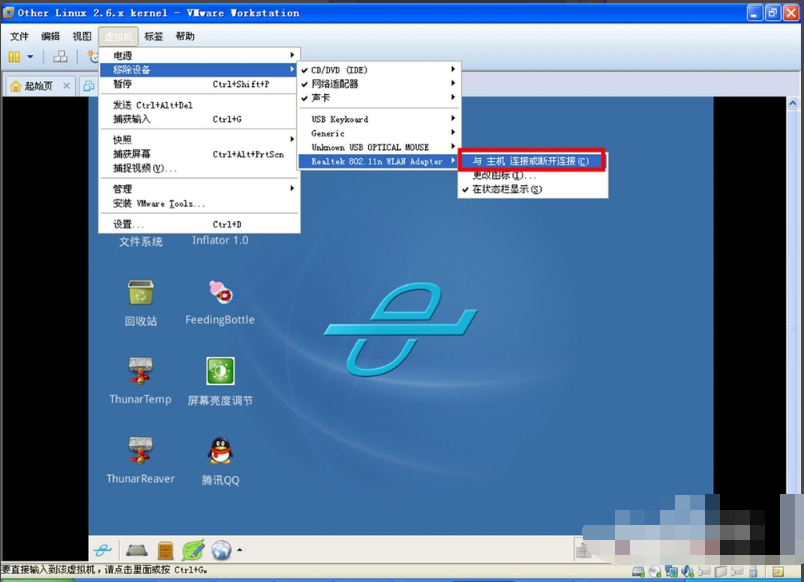
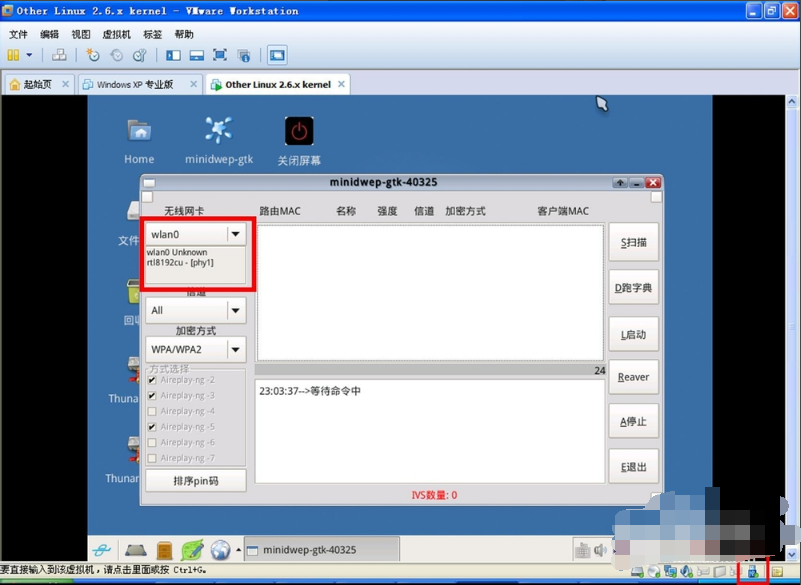
BT5好用还是cdlinux里的软件好用呢?
两者都是基于Linux系统开发的,看个人情况选择。
CDLinux主要以图形化操作软件(跟Windows类似)
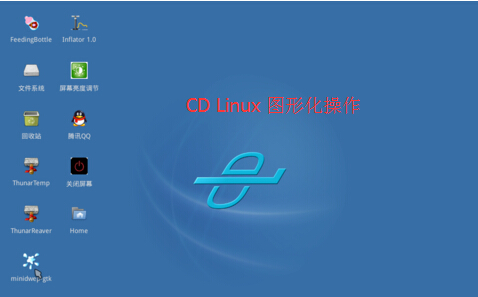
BT5主要以终端命令的方式来使用软件
注:根据个人情况,如果对Linux命令比较熟悉。选择BT5比较好用,如果不熟悉命令,就选择CDLinux图形化操作。
CDlinux更新日志
1:全新界面,清爽,简单,高效
2:性能越来越好
华军小编推荐:
CDlinux软件感觉是真不错的!小编为此特意测试了一下,用起来真的很赞,.NET、批量小管家、云机管家、快速隐藏任务栏图标工具、安卓模拟器大师等都是经小编测试非常好的软件,快来选一个适合您的吧!



































有用
有用
有用